cad使用excel绘制线路曲线的详细指南_装机软件
[摘要]软件大小: 16.6MB 软件版本: 5.7.1.50 软件类型:yesky标签: 本文介绍了cad利用excel绘制线路曲线的详细操作步骤,想学习cad利用excel绘制线路曲线的朋友们可以跟着...
- 软件大小: 16.6MB
- 软件版本: 5.7.1.50
- 软件类型:
yesky
标签:
本文介绍了cad利用excel绘制线路曲线的详细操作步骤,想学习cad利用excel绘制线路曲线的朋友们可以跟着小编一起去看一看下文,希望能够帮助到大家。
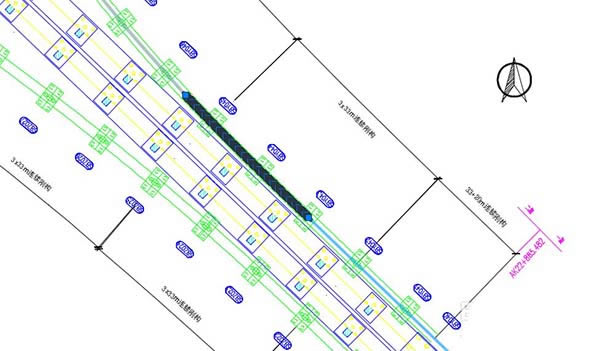
1、复制计算出的坐标到excel中,分为X、Y两列坐标
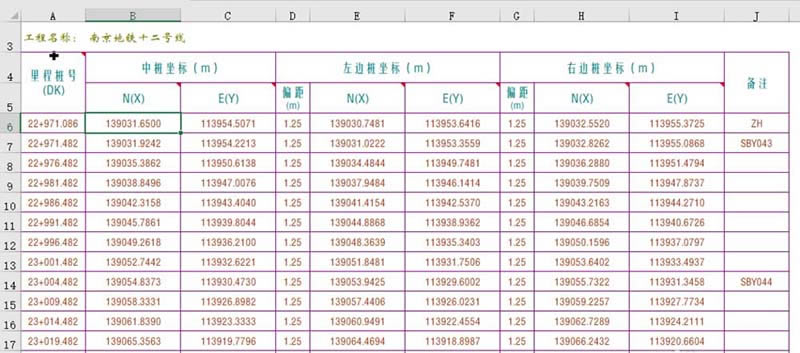
2、把X、Y坐标用逗号(英文状态)连接在一起,excel里用公式&","&连接
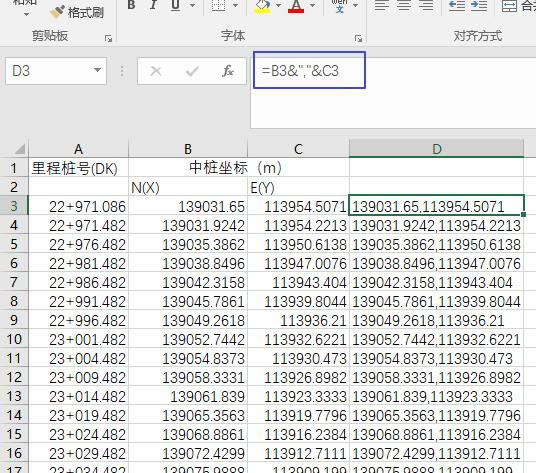
3、选中坐标组,复制(这样数据暂时都保存在粘贴板里)
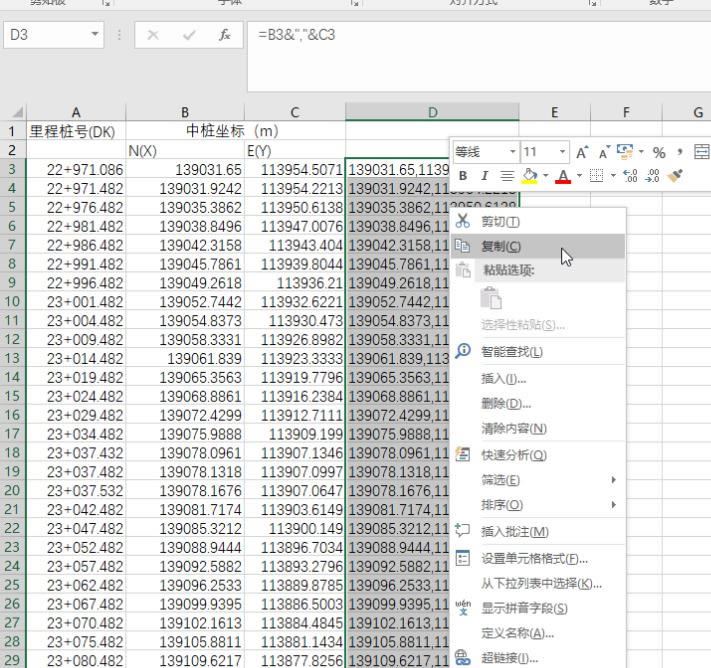
4、打开cad软件,新建文件或者在你需要绘制的文件里,输入spl命令(或者点击工具栏图标『样条曲线』)
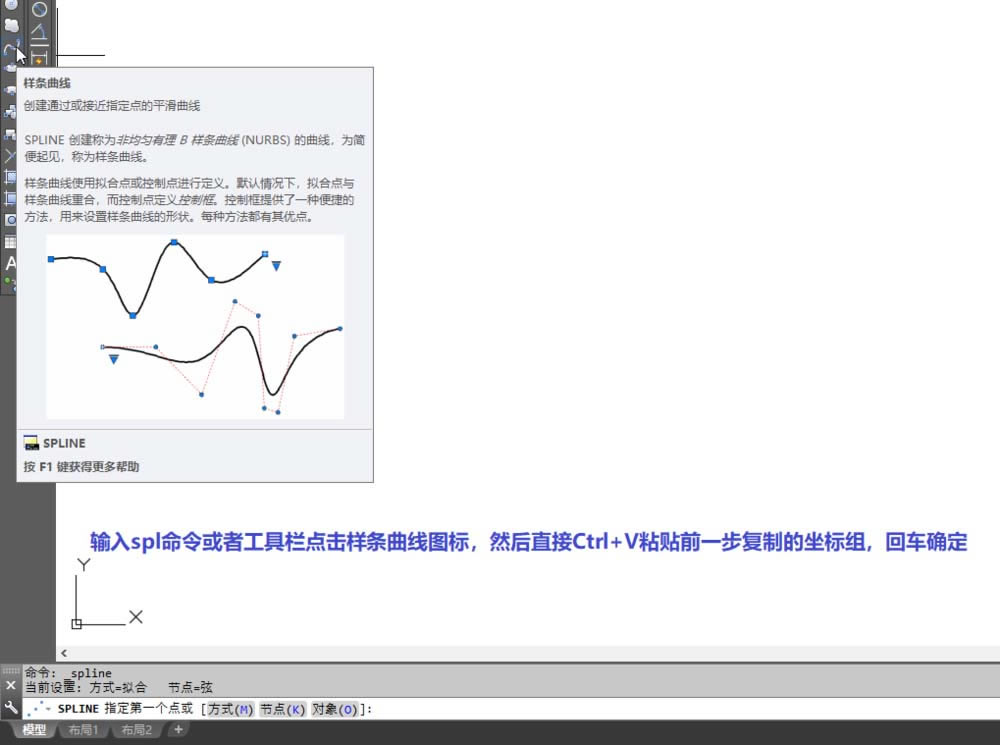
5、直接Ctrl+V粘贴(或者在命令行右键菜单“粘贴”)刚才复制的坐标组,然后回车确定
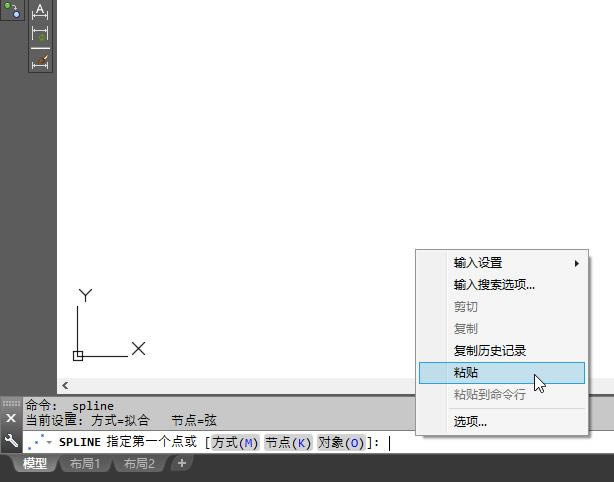
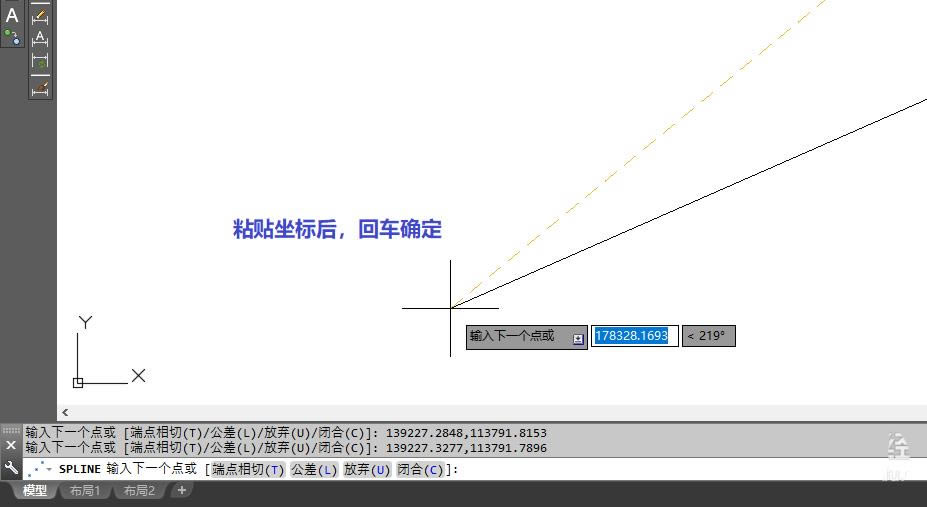
6、双击滚轮显示全部对象,可以看到曲线已经画好了
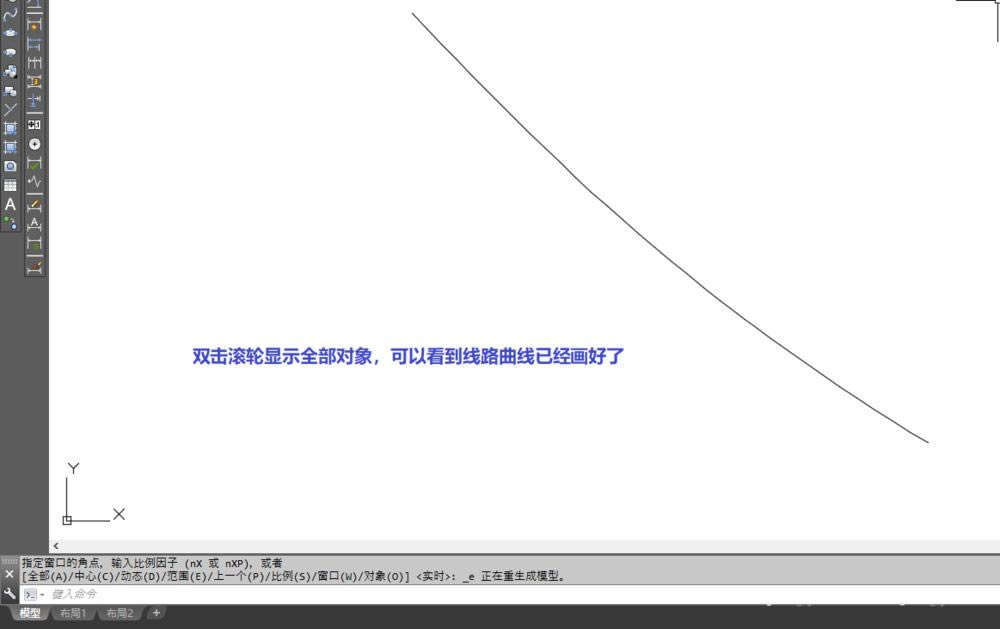
上面就是小编带来的cad利用excel绘制线路曲线的详细教程,大家都学会了吗?
装机软件,全自动在线安装过程,无需电脑技术,小白在家也可自己完成安装,纯净稳定,装机必备之选!
……